
Если погода действительно хорошая и вы решили открыть окна, легко забыть выключить кондиционер, чтобы не тратить энергию зря. Однако с умным термостатом (например, Продать ) и SmartThings, вы можете автоматически выключать термостат при открытии окна.
СВЯЗАННЫЕ С: Как настроить комплект для домашнего мониторинга SmartThings
SmartThings - это линейка продуктов для умного дома от Samsung, которая предоставляет домовладельцам и арендаторам удобный способ следить за своим домом, находясь вдали от дома. Это также просто упрощает контроль и управление всем вашим оборудованием умного дома в одном приложении.
Используя Многоцелевой датчик SmartThings (который определяет, когда дверь или окно открыты и закрыты), вы можете отправить сигнал от этого на свой интеллектуальный термостат и сказать ему, чтобы он прекратил запускать кондиционер всякий раз, когда датчик открыт. Это действительно просто, но нужно выполнить множество действий, так что приступим.
Шаг первый: подключите умный термостат к SmartThings
SmartThings поддерживает несколько интеллектуальных термостатов, включая Ecobee3, несколько термостатов от Honeywell (например, Lyric) и некоторые от RCS, Radio, Zen и Fidure. К сожалению, Nest официально не поддерживается, но вы можете выполнить ту же задачу, используя IFTTT .
Чтобы связать свой интеллектуальный термостат со SmartThings, откройте приложение SmartThings и коснитесь вкладки «Мой дом» в нижней части экрана.
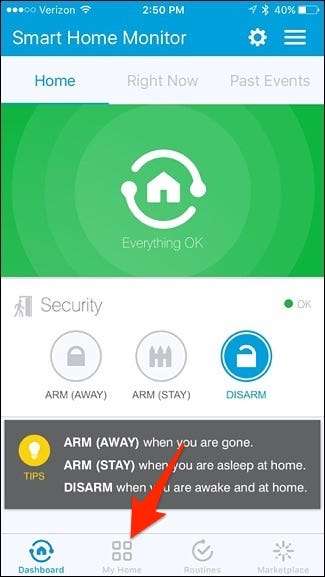
Нажмите на кнопку «+» в правом верхнем углу.
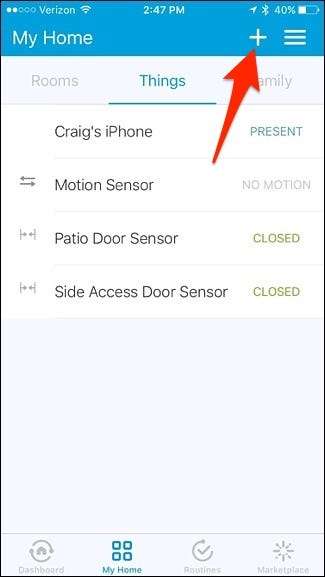
Нажмите «Добавить вещь», когда внизу появится всплывающее окно.

Выберите «Климат-контроль» из списка.
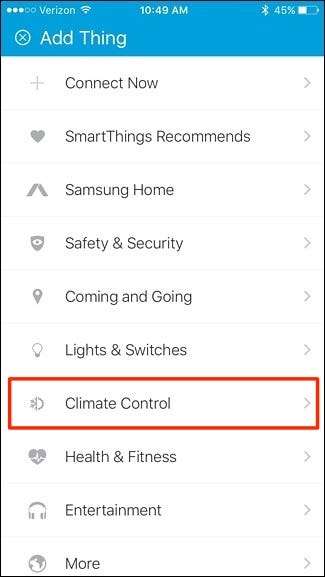
Нажмите на «Термостаты».
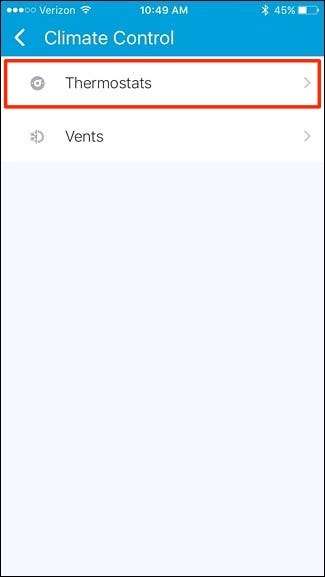
Выберите производителя своего умного термостата. В моем случае я нажму на «Ecoee», так как у меня есть термостат Ecobee3.
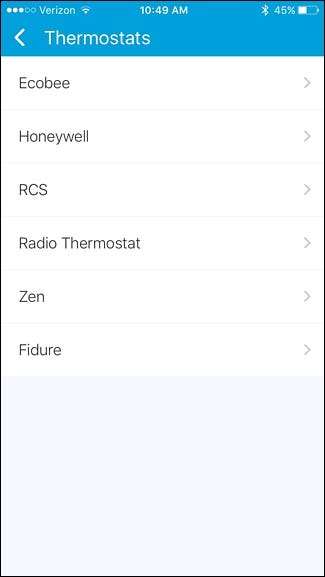
Нажмите на «Умный термостат ecobee3».

Нажмите «Подключиться сейчас».
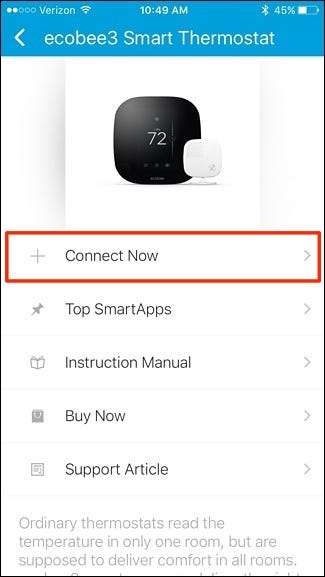
Коснитесь поля с надписью «Нажмите, чтобы ввести учетные данные Ecobee». Помните, что этот процесс может отличаться в зависимости от того, какой у вас умный термостат.
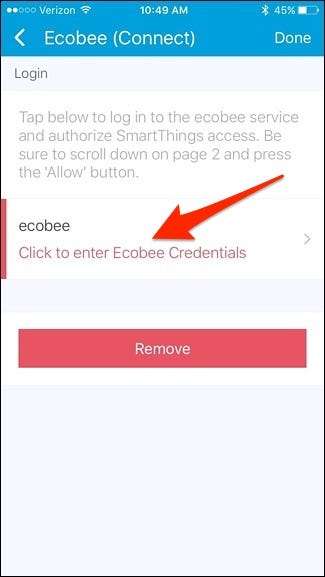
Введите данные своей учетной записи Ecobee и нажмите «Войти».
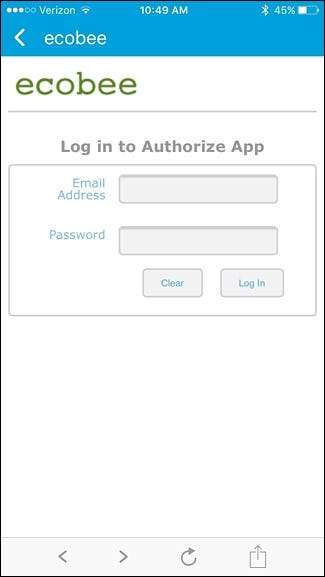
На следующем экране нажмите «Принять».
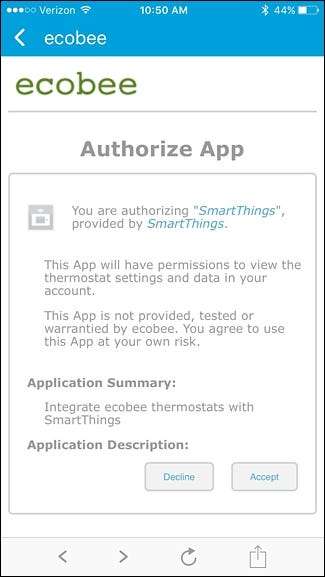
После этого нажмите на стрелку в верхнем левом углу, чтобы вернуться.
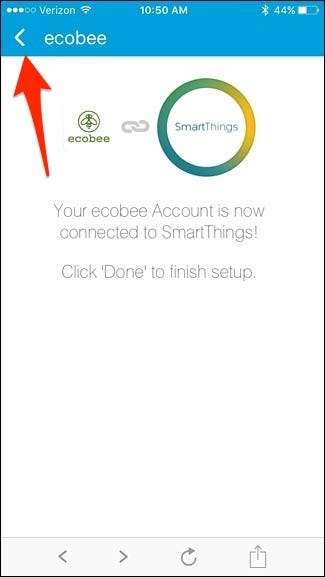
Затем нажмите в поле, где написано «Нажмите, чтобы выбрать» красным.
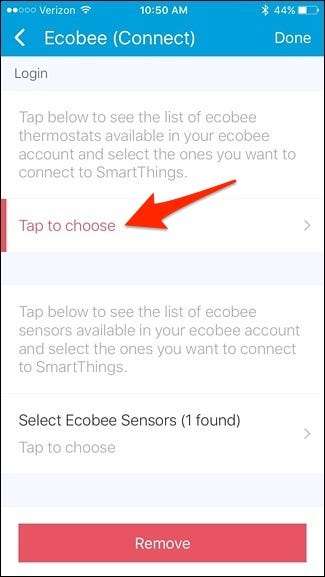
Поставьте галочку рядом с вашим интеллектуальным термостатом и нажмите «Готово».
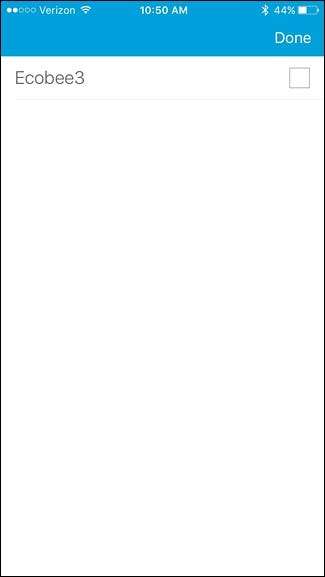
Затем нажмите «Выбрать датчики Ecobee».

Нажмите на удаленные датчики Ecobee3, которые вы хотите добавить в SmartThings. Для этой конкретной цели вам не нужны удаленные датчики, но если вы планируете использовать интеграцию SmartThings в будущем для большего количества вещей, это может быть полезно.
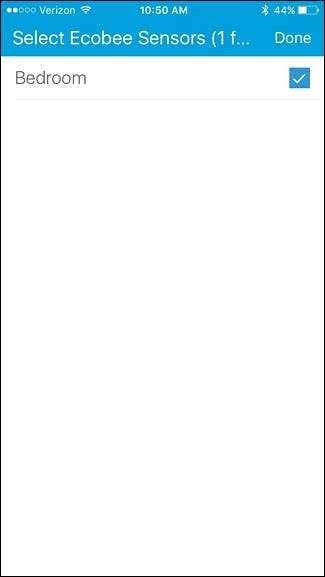
После этого нажмите «Готово» в правом верхнем углу.
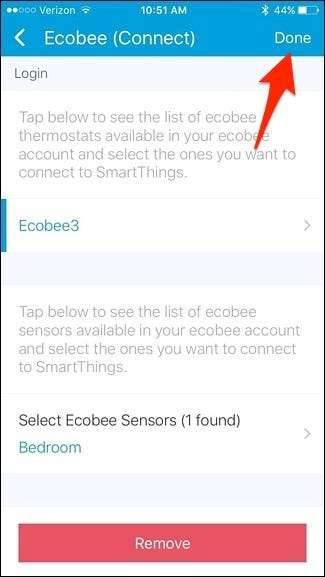
Ваш термостат Ecobee3 и его удаленный датчик появятся в списке других устройств, которые вы подключили к SmartThings.
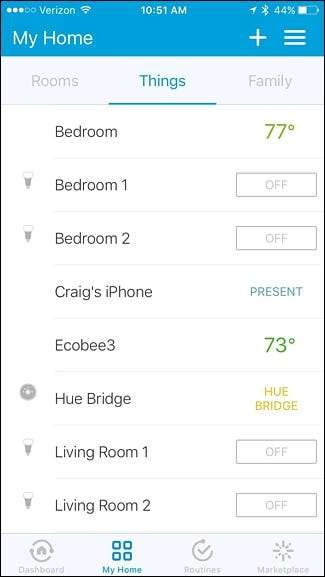
Шаг второй: создайте «программу» для автоматического выключения термостата
После того, как вы свяжете свой интеллектуальный термостат со SmartThings, нажмите вкладку «Процедуры» внизу.

Нажмите на кнопку «+» в правом верхнем углу.
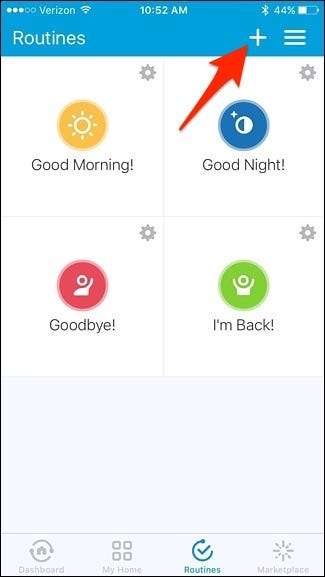
Коснитесь поля, где написано «Что ты хочешь сделать?» и дайте подпрограмме имя. Когда все будет готово, нажмите «Далее».
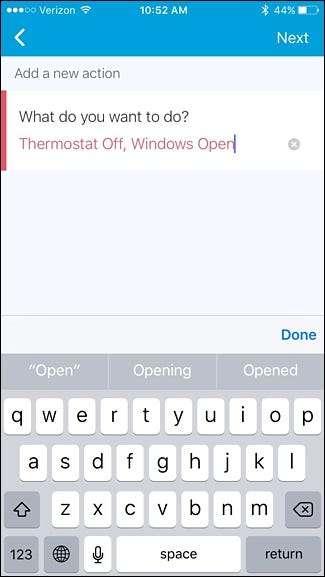
Прокрутите вниз и нажмите «Установить термостат».
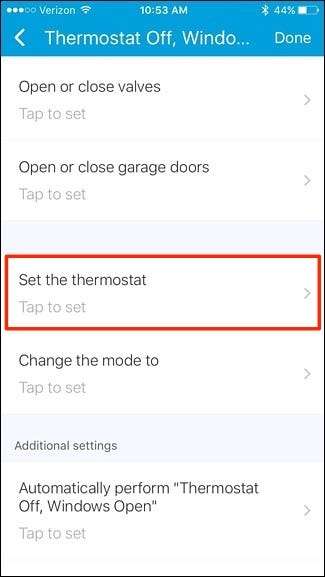
Нажмите «Что?».
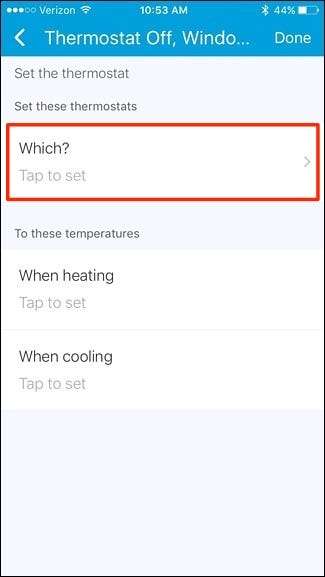
Выберите свой умный термостат и нажмите «Готово».
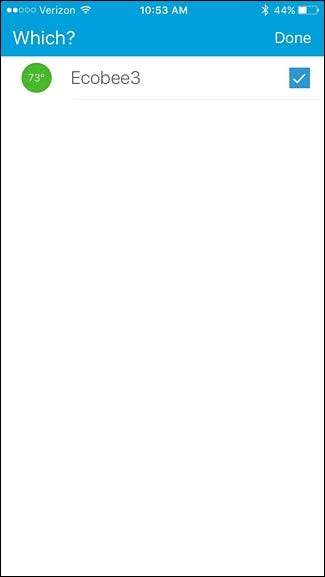
Затем нажмите «При охлаждении».
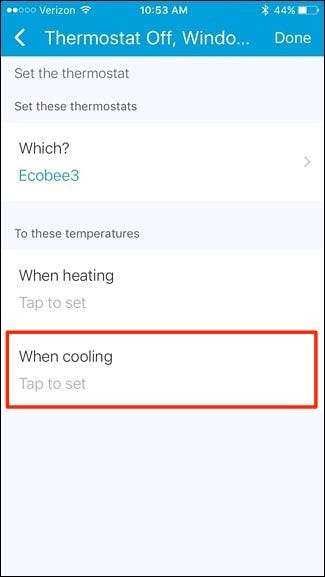
Введите большое число, например 85, чтобы выключить кондиционер и предотвратить его работу. Поскольку SmartThings не позволяет выключить термостат, это следующий лучший вариант. Когда закончите, нажмите «Готово».
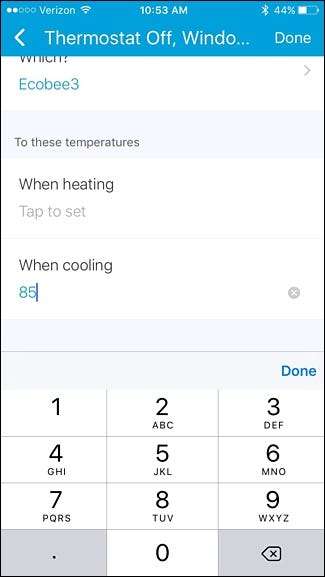
Затем нажмите «Автоматически выполнять [routine name]».
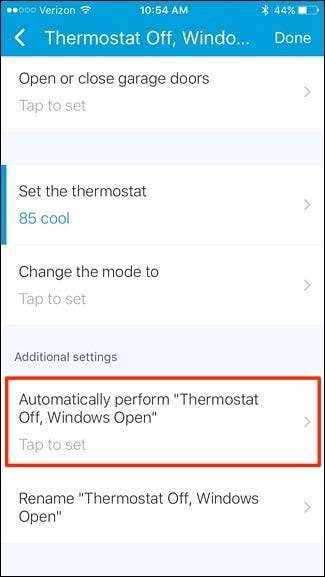
Выберите «Что-то открывается или закрывается» из списка.

На следующем экране нажмите «Что?».
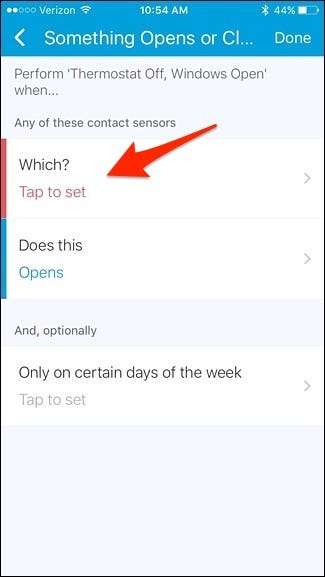
Выберите, какой датчик вы хотите использовать для задачи автоматизации. Я использую наш датчик двери патио, потому что обычно мы открываем его, когда хотим впустить прохладный наружный воздух. После выбора датчика нажмите «Готово». Вы можете выбрать более одного.
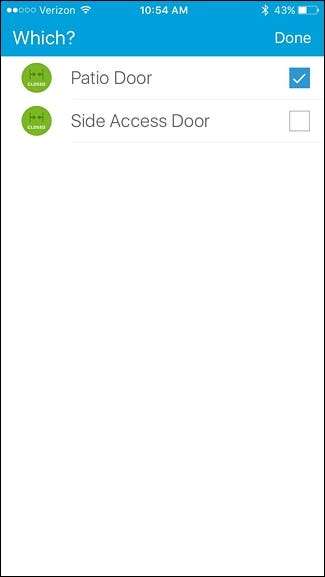
В разделе «Это» для него уже установлено значение «Открыть», поэтому мы можем оставить все как есть. Оттуда нажмите «Готово» в правом верхнем углу.
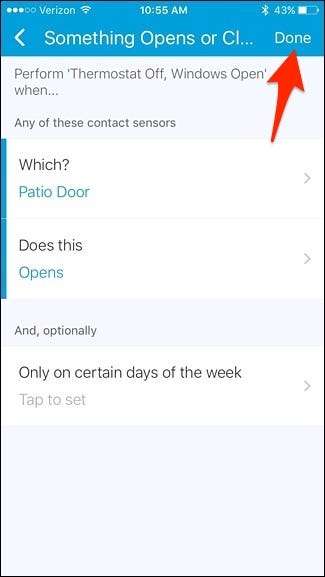
Снова нажмите «Готово».

Ваш новый распорядок появится в списке и сразу же станет активным.
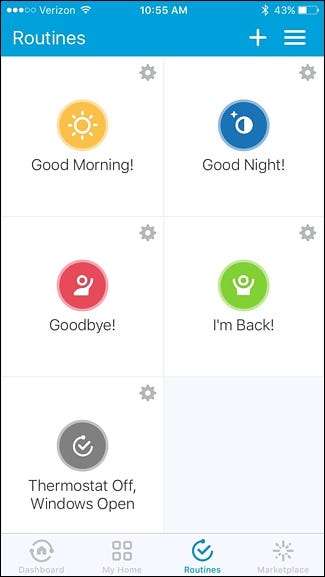
Конечно, чтобы ваш термостат снова включился после того, как вы закроете окна, вам нужно будет создать вторую процедуру настройки, прямо противоположную первой, и установить термостат на обычную температуру, которую вы установили, но как только вы настроите эту настройку, вы сможете открывать окна, не выключая кондиционер!
Название изображения Auris / Bigstock, SmartThings, Ecobee







